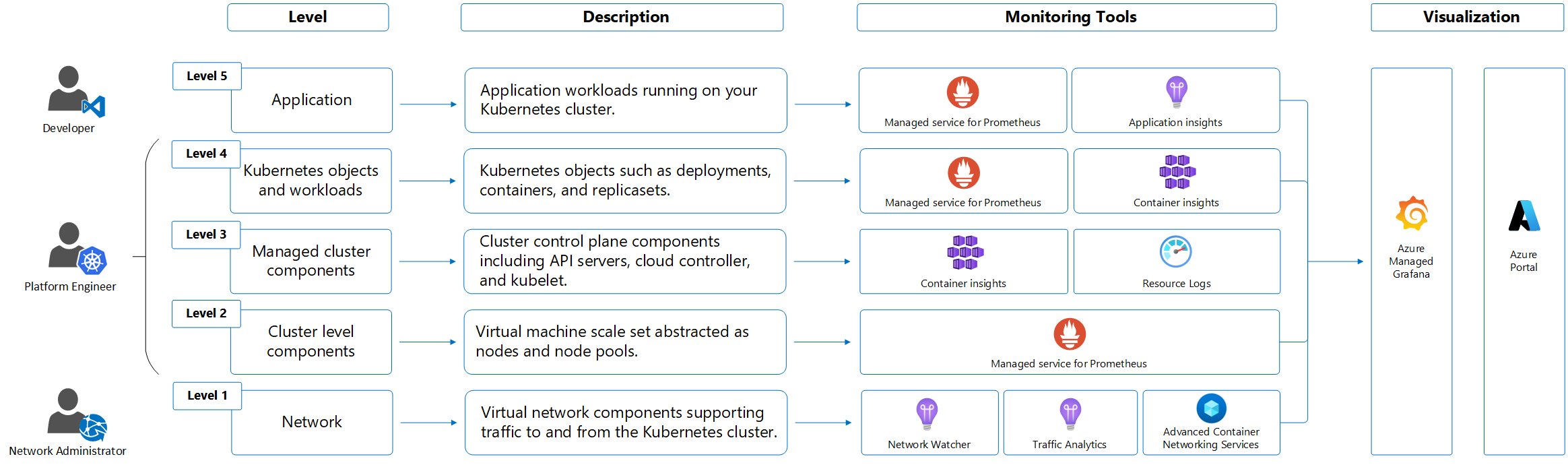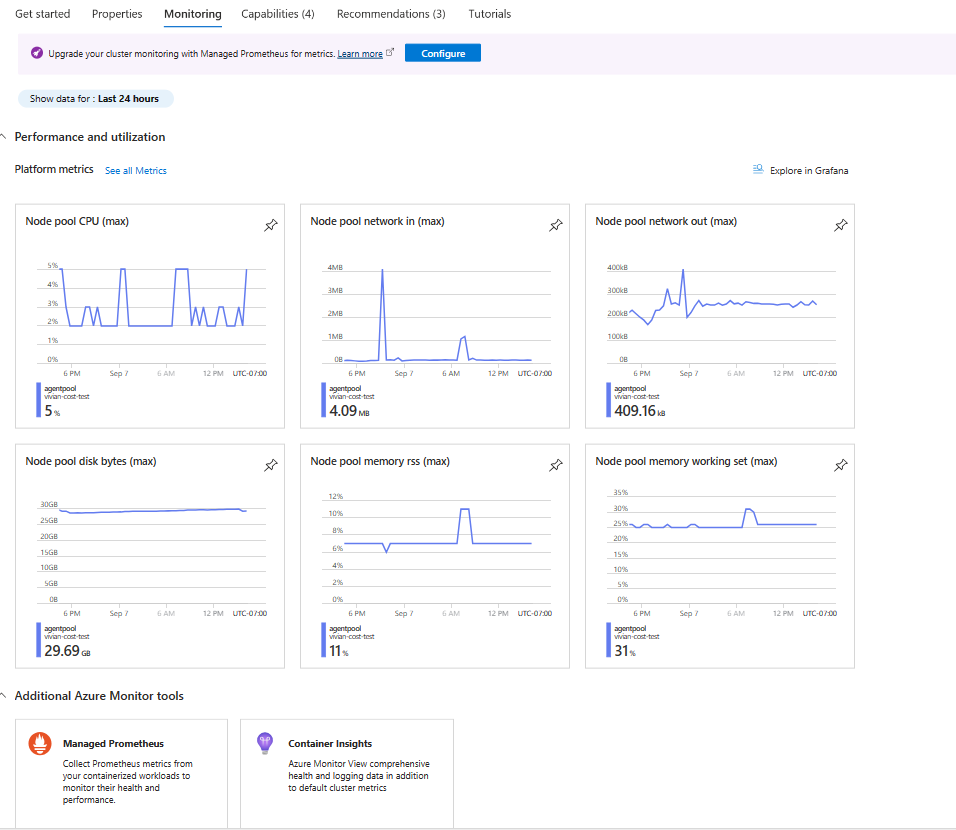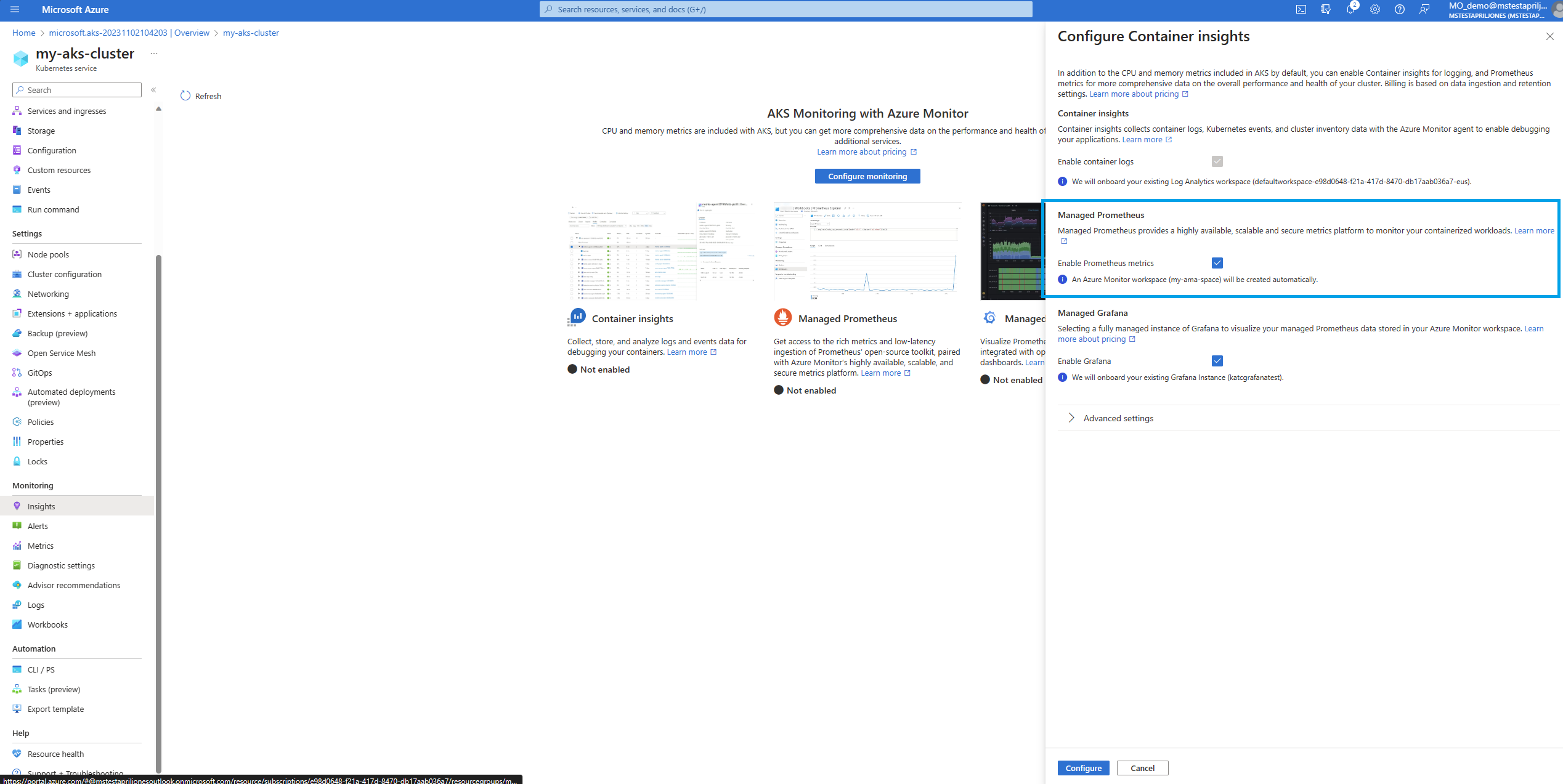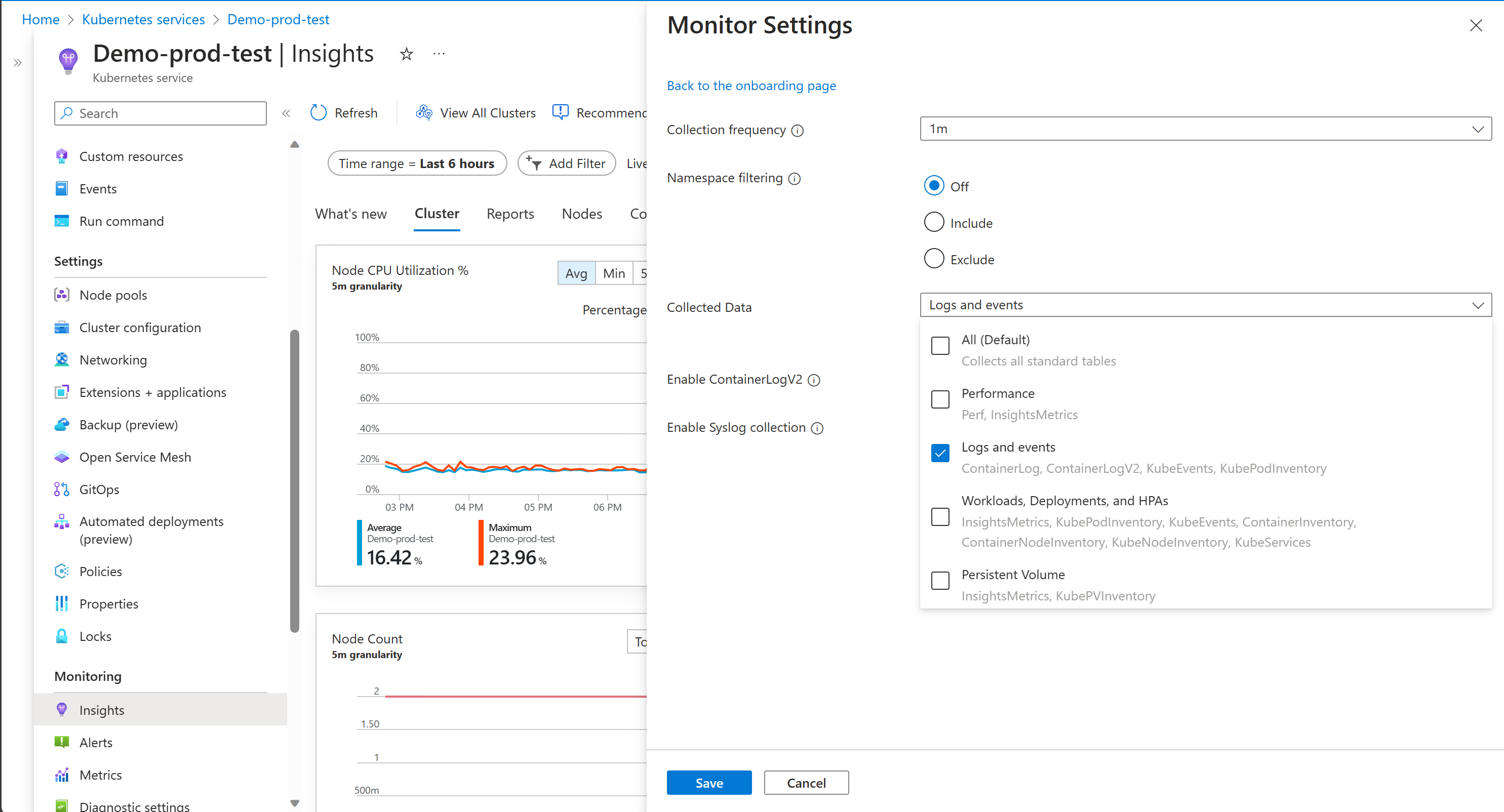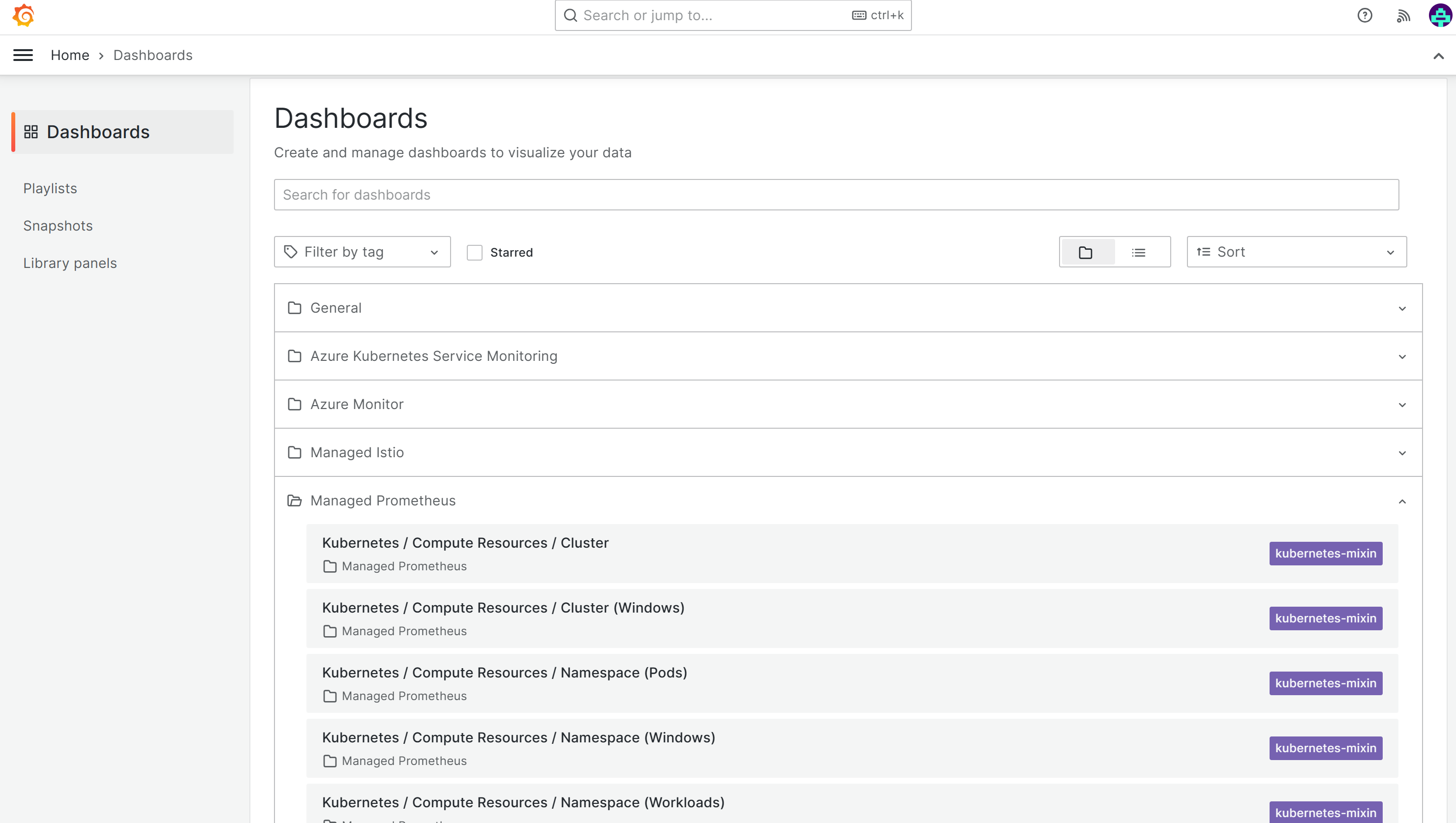Analyser Azure Kubernetes Service (AKS)
Lorsque vous avez des applications critiques et des processus métier basés sur des ressources Azure, vous voulez superviser ces ressources pour connaître leur disponibilité, leurs performances et leur fonctionnement. Cet article décrit les données de surveillance générées par AKS et analysées avec Azure Monitor. Si vous n’êtes pas familiarisé avec les fonctionnalités d’Azure Monitor communes à tous les services Azure qui l’utilisent, consultez Supervision de ressources Azure avec Azure Monitor.
Important
Kubernetes est un système distribué complexe avec de nombreuses parties mobiles, de sorte que la surveillance à plusieurs niveaux est requise. Bien qu’AKS soit un service Kubernetes géré, une même rigueur autour de la surveillance à plusieurs niveaux est toujours nécessaire. Cet article fournit des informations générales et des bonnes pratiques pour la surveillance d’un cluster AKS. Consultez les informations suivantes pour plus de détails.
- Pour une surveillance détaillée de la pile Kubernetes complète, consultez Surveiller Azure Kubernetes Service (AKS) avec Azure Monitor
- Pour obtenir des métriques de clusters Kubernetes, consultez Service géré Azure Monitor pour Prometheus.
- Pour collecter des journaux d’activité dans des clusters Kubernetes, consultez Container Insights.
- Pour la visualisation des données, consultez Classeurs Azure et Azure Managed Grafana.
Données de surveillance
AKS génère les mêmes types de données d’analyse que d’autres ressources Azure, lesquelles sont décrites dans Analyse des données de ressources Azure. Pour obtenir des informations détaillées sur les métriques et les métriques de journaux créées par le service AKS, consultez Informations de référence sur les données de supervision d’AKS. D’autres services et fonctionnalités Azure collectent des données supplémentaires et activent d’autres options d’analyse, comme indiqué dans le diagramme et le tableau suivants.
| Source | Description |
|---|---|
| Métriques de plateforme | Les métriques de plateforme sont collectées automatiquement pour les clusters AKS gratuitement. Vous pouvez analyser ces métriques avec l’Explorateur de métriques ou les utiliser pour les alertes de métriques. |
| Métriques Prometheus | Quand vous activez le scraping de métriques pour votre cluster, des métriques Prometheus sont collectées par le service géré Azure Monitor pour Prometheus et sont stockées dans un espace de travail Azure Monitor. Analysez-les avec des tableaux de bord prédéfinis dans Azure Managed Grafana et avec des alertes Prometheus. |
| Journaux d’activité | Le journal d’activité est collecté automatiquement pour les clusters AKS gratuitement. Ces journaux suivent les informations telles qu’un cluster est créé ou a une modification de configuration. Envoyez le journal d’activité vers un espace de travail Log Analytics pour l’analyser avec vos autres données de journal. |
| Journaux d’activité de ressources | Les journaux du plan de contrôle pour AKS sont implémentés en tant que journaux de ressources. Créez un paramètre de diagnostic pour les envoyer à l’espace de travail Log Analytics , où vous pouvez les analyser et les alerter avec des requêtes de journal dans Log Analytics. |
| Container Insights | Container Insights collecte différents journaux d’activité et données de performances à partir d’un cluster, notamment des flux stdout/stderr, et les stocke dans un espace de travail Log Analytics et des métriques Azure Monitor. Analysez ces données avec des vues et des classeurs inclus dans Container Insights ou avec Log Analytics et l’Explorateur de métriques. |
Page de présentation de la supervision dans Portail Azure
L’onglet Supervision de la page Vue d’ensemble offre un moyen rapide de commencer à afficher les données de surveillance dans le Portail Azure pour chaque cluster AKS. Cela inclut les graphiques avec des métriques courantes pour le cluster séparés par un pool de nœuds. Cliquez sur l’un de ces graphiques pour analyser davantage les données dans l’Explorateur de métriques.
La page Vue d’ensemble dispose également de liens vers Prometheus managé et Container Insights pour le cluster actuel. Si vous n’avez pas encore activé ces outils, vous êtes invité à le faire. Vous pouvez également voir une bannière en haut de l’écran vous recommandant d’activer d’autres fonctionnalités afin d’améliorer la surveillance de votre cluster.
Conseil
Accédez aux fonctionnalités de surveillance pour tous les clusters AKS de votre abonnement à partir du menu Surveillance du portail Azure ou pour un seul cluster AKS à partir de la section Surveillance du menu Services Kubernetes.
Intégrations
Les services et fonctionnalités Azure suivants d’Azure Monitor peuvent être utilisés pour une meilleure surveillance de vos clusters Kubernetes. Vous pouvez activer ces fonctionnalités pendant la création d’un cluster AKS à partir de l’onglet Intégrations dans le portail Azure, Azure CLI, Terraform, Azure Policy ou intégrer votre cluster ultérieurement. Chacune de ces fonctionnalités peut inclure des coûts supplémentaires. Reportez-vous donc aux informations tarifaires pour chacune d’elles avant de les activer.
| Service / Fonctionnalité | Description |
|---|---|
| Container Insights | Utilise une version conteneurisée de l’agent Azure Monitor pour collecter les journaux stdout/stderr et les événements Kubernetes de chaque nœud de votre cluster, prenant en charge divers scénarios de supervision pour les clusters AKS. Vous pouvez activer la surveillance d’un cluster AKS lors de sa création à l’aide de Azure CLI, Azure Policy, le portail Azure ou Terraform. Si vous n’activez pas Container Insights lors de la création de votre cluster, consultez Activer container insights pour Azure Kubernetes Service cluster (AKS) pour obtenir d’autres options permettant de l’activer. Container Insights stocke la plupart de ses données dans un Espace de travail Log Analytics, et vous utiliserez généralement le même que les journaux de ressources de votre cluster. Consultez Concevoir une architecture d’espace de travail Log Analytics pour obtenir des conseils sur le nombre d’espaces de travail à utiliser et leur emplacement. |
| Service Azure Monitor géré pour Prometheus | Prometheus est une solution de métriques natives cloud de Cloud Native Compute Foundation et l’outil le plus couramment utilisé pour collecter et analyser les données de métrique à partir de clusters Kubernetes. Le service managé Azure Monitor pour Prometheus est une solution de supervision entièrement managée compatible Prometheus dans Azure. Si vous n’activez pas Prometheus managé lors de la création de votre cluster, consultez Collecter des métriques Prometheus à partir d’un cluster AKS pour obtenir d’autres options pour l’activer. Le service managé Azure Monitor pour Prometheus stocke ses données dans un espace de travail Azure Monitor, qui est lié à un espace de travail Grafana afin que vous puissiez analyser les données avec Azure Managed Grafana. |
| Grafana géré par Azure | Implémentation entièrement managée de Grafana, qui est une plateforme de visualisation de données open source couramment utilisée pour présenter des données Prometheus. Plusieurs tableaux de bord Grafana prédéfinis sont disponibles pour la surveillance de Kubernetes et la résolution des problèmes de pile complète. Si vous n’activez pas Grafana managé lors de la création de votre cluster, consultez Lier un espace de travail Grafana en détails sur sa liaison à votre espace de travail Azure Monitor afin qu’il puisse accéder aux métriques Prometheus pour votre cluster. |
Métriques
Les métriques jouent un rôle important dans la surveillance des clusters, l’identification des problèmes et l’optimisation des performances dans les clusters AKS. Les métriques de plateforme sont capturées à l’aide du serveur de métriques prêt à l’emploi installé dans l’espace de noms kube-system, qui extrait régulièrement les métriques de tous les nœuds Kubernetes servis par Kubelet. Vous devez également activer les métriques Prometheus gérées par Azure pour collecter des métriques de conteneur et des métriques d’objet Kubernetes, telles que l’état des objets Deployments. Consultez Collecter les métriques Prometheus à partir d’un cluster AKS pour envoyer des données au service managé Azure pour Prometheus.
Journaux d’activité
Journaux du plan de contrôle/des ressources AKS
Les journaux du plan de contrôle pour les clusters AKS sont implémentés en tant que journaux de ressources dans Azure Monitor. Les journaux de ressources ne sont pas collectés ni stockés tant que vous n’avez pas créé un paramètre de diagnostic pour les acheminer vers un ou plusieurs emplacements. Vous les envoyez généralement à un espace de travail Log Analytics, où sont stockées la plupart des données pour Container Insights.
Pour plus d’informations sur la création des paramètres de diagnostic à l’aide du portail Azure, de l’interface CLI ou de PowerShell, consultez Créer un paramètre de diagnostic. Lorsque vous créez un paramètre de diagnostic, vous spécifiez les catégories de journaux à collecter. Les catégories d’AKS sont répertoriées dans référence des données de surveillance AKS.
Important
Il peut y avoir des coûts importants lors de la collecte des journaux de ressources pour AKS, en particulier pour les journaux d’audit kube. Tenez compte des recommandations suivantes pour réduire la quantité de données collectées :
- Désactivez la journalisation kube-audit lorsqu’elle n’est pas nécessaire.
- Activez une collection à partir de kube-audit-admin qui exclut les événements d’audit liste et get.
- Activez les journaux spécifiques aux ressources comme décrit ci-dessous, puis configurez la table
AKSAuditen tant que journaux de base.
Pour obtenir d’autres stratégies sur l’optimisation de vos coûts, consultez Surveiller les clusters Kubernetes à l’aide des services Azure et d’outils natifs cloud et Optimisation des coûts et Azure Monitor.
AKS prend en charge le mode Diagnostics Azure ou le mode spécifique aux ressources pour des journaux de ressources. Ils spécifient les tables de l’espace de travail Log Analytics où les données sont envoyées. Le mode Diagnostics Azure envoie toutes les données à la table AzureDiagnostics, tandis que le mode spécifique aux ressources envoie des données à AKS Audit, AKS Audit Administration et Plan de contrôle AKS, comme indiqué dans le tableau Journaux de ressources.
Nous vous recommandons le mode spécifique aux ressources pour AKS pour les raisons suivantes :
- Les données sont plus faciles à interroger, car elles se situent dans des tables individuelles dédiées à AKS.
- Prend en charge la configuration en tant que journaux de base pour bénéficier d’économies importantes.
Pour obtenir plus de détails sur la différence entre les modes de collecte, notamment sur la façon de modifier un paramètre existant, consultez Sélectionner le mode de collecte.
Remarque
La possibilité de sélectionner le mode de collecte n’est pas encore disponible dans le Portail Azure de toutes les régions. Dans les régions où il n’est pas encore disponible, utilisez l’interface CLI pour créer le paramètre de diagnostic avec une commande telle que celle qui suit :
az monitor diagnostic-settings create --name AKS-Diagnostics --resource /subscriptions/xxxxxxxx-xxxx-xxxx-xxxx-xxxxxxxxxxxx/resourceGroups/myresourcegroup/providers/Microsoft.ContainerService/managedClusters/my-cluster --logs '[{""category"": ""kube-audit"",""enabled"": true}, {""category"": ""kube-audit-admin"", ""enabled"": true}, {""category"": ""kube-apiserver"", ""enabled"": true}, {""category"": ""kube-controller-manager"", ""enabled"": true}, {""category"": ""kube-scheduler"", ""enabled"": true}, {""category"": ""cluster-autoscaler"", ""enabled"": true}, {""category"": ""cloud-controller-manager"", ""enabled"": true}, {""category"": ""guard"", ""enabled"": true}, {""category"": ""csi-azuredisk-controller"", ""enabled"": true}, {""category"": ""csi-azurefile-controller"", ""enabled"": true}, {""category"": ""csi-snapshot-controller"", ""enabled"": true}]' --workspace /subscriptions/xxxxxxxx-xxxx-xxxx-xxxx-xxxxxxxxxxxx/resourcegroups/myresourcegroup/providers/microsoft.operationalinsights/workspaces/myworkspace --export-to-resource-specific true
Exemples de requêtes de journal
Important
Lorsque vous sélectionnez Journaux dans le menu d’un cluster AKS, Log Analytics s’ouvre avec l’étendue de la requête définie sur le cluster actuel. Cela signifie que les requêtes de journal n’incluront que les données de cette ressource. Si vous voulez exécuter une requête qui inclut des données provenant d’autres clusters ou d’autres services Azure, sélectionnez Journaux dans le menu Azure Monitor. Pour plus d’informations, consultez Étendue de requête de journal et intervalle de temps dans la fonctionnalité Log Analytics d’Azure Monitor.
Si le paramètre de diagnostic de votre cluster utilise le mode Diagnostics Azure, les journaux de ressources pour AKS sont stockés dans la table AzureDiagnostics. Vous pouvez distinguer les différents journaux à l'aide de la colonne Catégorie. Pour une description de chaque catégorie, voir les journaux de ressources de référence AKS.
| Description | Requête de journal |
|---|---|
| Compter les journaux pour chaque catégorie (Mode Diagnostics Azure) |
AzureDiagnostics | où ResourceType == « MANAGEDCLUSTERS » | résumer count() par Category |
| Tous les journaux de serveur d’API (Mode Diagnostics Azure) |
AzureDiagnostics | où Category == « kube-apiserver » |
| Tous les journaux kube-audit dans un intervalle de temps (Mode Diagnostics Azure) |
let starttime = datetime(« 2023-02-23 ») ; let endtime = datetime(« 2023-02-24 »); AzureDiagnostics | où TimeGenerated entre (starttime..endtime) | où Category == « kube-audit » | prolonger event = parse_json(log_s) | prolonger HttpMethod = tostring(event.verb) | prolonger User = tostring(event.user.username) | prolonger Apiserver = pod_s | prolonger SourceIP = tostring(event.sourceIPs[0]) | projet TimeGenerated, Category, HttpMethod, User, Apiserver, SourceIP, OperationName, event |
| Tous les journaux d’audit (mode spécifique aux ressources) |
AKSAudit |
| Tous les journaux d'audit, à l'exception des événements d'audit obtenir et liste (mode spécifique aux ressources) |
AKSAuditAdmin |
| Tous les journaux de serveur d’API (mode spécifique aux ressources) |
AKSControlPlane | où Category == « kube-apiserver » |
Pour accéder à un ensemble de requêtes prédéfinies dans l’espace de travail Log Analytics, consultez l’interface des requêtes Log Analytics et sélectionnez le type de ressource Kubernetes Services. Pour obtenir la liste des requêtes courantes pour Container Insights, consultez Requêtes Container Insights.
Journaux du plan de données AKS/Container Insights
Container Insights collecte différents types de données de télémétrie à partir de conteneurs et de clusters Kubernetes pour vous aider à surveiller, dépanner et obtenir des insights sur vos applications conteneurisées s’exécutant dans vos clusters AKS. Pour obtenir une liste des tables et leurs descriptions détaillées utilisées par Container insights, consultez la référence des tables Azure Monitor. Toutes ces tables sont disponibles pour les requêtes de journal.
Les paramètres d’optimisation des coûts offrent aux utilisateurs la possibilité de personnaliser et de contrôler les données de métriques collectées via l’agent Container Insights. Cette fonctionnalité prend en charge les paramètres de collecte de données de la sélection de table individuelle, des intervalles de collecte de données et les espaces de noms à exclure de la collecte de données via les règles de collecte de données (DCR) Azure Monitor. Ces paramètres contrôlent le volume d’ingestion et réduisent les coûts de surveillance de Container Insights. Les données collectées par les insights de conteneur peuvent être personnalisées via le portail Azure, à l’aide des options suivantes. La sélection d’autres options que Tous (par défaut) entraîne l’indisponibilité de l’expérience des insights de conteneur.
| Regroupement | Tableaux | Notes |
|---|---|---|
| Tous (valeur par défaut) | Toutes les tables standard des insights de conteneur | Requis pour activer les visualisations d’insights de conteneur par défaut |
| Performances | Niveau de performance, InsightsMetrics | |
| Journaux et événements | ContainerLog ou ContainerLogV2, KubeEvents, KubePodInventory | Recommandé si vous activez les métriques Prometheus managées |
| Charges de travail, déploiements et HPA | InsightsMetrics, KubePodInventory, KubeEvents, ContainerInventory, ContainerNodeInventory, KubeNodeInventory, KubeServices | |
| Volumes persistants | InsightsMetrics, KubePVInventory |
Le regroupement Journaux d’activité et d’événements capture les journaux des ContainerLog ou ContainerLogV2, KubeEvents, les tables KubePodInventory, mais pas les métriques. Le chemin recommandé pour collecter des métriques consiste à activer le Service managé Azure Monitor Prometheus pour Prometheus à partir de votre cluster AKS et à utiliser Azure Managed Grafana pour la visualisation des données. Pour plus d’informations, consultezGérer un espace de travail Azure Monitor.
Schéma de ContainerLogV2
Azure Monitor Container Insights fournit un schéma pour les journaux de conteneurs appelés ContainerLogV2, qui est l’option recommandée. Ce format inclut les champs suivants pour faciliter les requêtes courantes pour l’affichage des données relatives aux clusters Kubernetes avec AKS et Azure Arc :
- ContainerName
- PodName
- PodNamespace
De plus, ce schéma est compatible avec le plan de données Journaux basiques qui offrent une alternative à faible coût aux journaux d’analytique standard. Le plan de données de journalde base vous permet d’économiser sur le coût de l’ingestion et du stockage de gros volumes de journaux d’activité verbeux dans votre espace de travail Log Analytics pour le débogage, la résolution des problèmes et l’audit, mais pas pour l’analyse et les alertes. Pour plus d’informations, consultez Gérer les tables dans un espace de travail Log Analytics. ContainerLogV2 est l’approche recommandée pour les clients qui intégreront container Insights avec l’authentification d’identité managée à l’aide de l’intégration ARM, Bicep, Terraform, Policy et le portail Azure. Pour plus d’informations sur l’activation de ContainerLogV2 via la règle de collecte de données (DCR) ou ConfigMap du cluster, consultez Activer le schéma ContainerLogV2.
Visualisation
La visualisation des données est un concept essentiel qui facilite l’utilisation des informations collectées par les administrateurs système et les ingénieurs opérationnels. Au lieu d’examiner les données brutes, ils peuvent utiliser des représentations visuelles, qui affichent rapidement les données et révèlent des tendances qui peuvent être masquées lors de l’examen des données brutes. Vous pouvez utiliser des Tableaux de bord Grafana ou des classeurs Azure natifs pour la visualisation des données.
Grafana géré par Azure
La façon la plus courante d’analyser et de présenter des données Prometheus est d’utiliser un tableau de bord Grafana. Azure Managed Grafana inclut des tableaux de bord préconstruits afin de surveiller les clusters Kubernetes, dont plusieurs présentent des informations similaires à celles des vues Container Insights. Il existe également différents tableaux de bord créés par la communauté pour visualiser plusieurs aspects d’un cluster Kubernetes à partir des métriques collectées par Prometheus.
Workbooks
Les Classeurs Azure Monitor sont une fonctionnalité d’Azure Monitor fournissant un canevas flexible pour l’analyse des données et la création de rapports visuels riches. Les classeurs vous aident à créer des rapports visuels qui aident à l’analyse des données. Les rapports dans Container Insights sont recommandés par défaut pour les classeurs Azure. Azure fournit des classeurs intégrés pour chaque service, y compris le service Azure Kubernetes (AKS), auquel vous pouvez accéder à partir du portail Azure. Dans le menu Azure Monitor du portail Azure, sélectionnez Conteneurs. Dans la section Surveillance , sélectionnez Insights, choisissez un cluster particulier, puis sélectionnez l’onglet Rapports . Vous pouvez également les afficher à partir de la galerie de classeurs dans Azure Monitor.
Par exemple, le classeur d’optimisation du cluster fournit plusieurs analyseurs qui vous donnent une vue rapide de l’intégrité et des performances de votre cluster Kubernetes. Il a plusieurs analyseurs qui fournissent chacun des informations différentes relatives à votre cluster. Le classeur ne nécessite aucune configuration une fois que Container Insights a été activé sur le cluster. Les fonctionnalités importantes incluent la possibilité de détecter les défaillances de sonde en direct et leur fréquence, d’identifier et de regrouper les anomalies d’événement qui indiquent des augmentations récentes du volume d’événements pour une analyse plus accessible, et d’identifier les conteneurs avec des limites et des demandes de processeur et de mémoire élevées ou faibles, ainsi que des valeurs de limite et de requête suggérées pour ces conteneurs s’exécutant dans vos clusters AKS. Pour plus d’informations sur ces classeurs, consultez Rapports dans Container Insights.
Alertes
Les alertes Azure Monitor vous permettent de détecter et de résoudre les problèmes avant que les utilisateurs ne les remarquent en vous informant de manière proactive quand les données Azure Monitor indiquent qu’il peut y avoir un problème avec votre infrastructure ou votre application. Elles permettent d’identifier et de résoudre les problèmes affectant votre système avant que vos clients ne les remarquent. Vous pouvez définir des alertes sur des métriques, sur des journaux et sur le journal d’activité. Les différents types d’alertes présentent des avantages et des inconvénients.
Il existe deux types de règles de métrique utilisées par Container Insights en fonction des métriques Prometheus ou des métriques personnalisées.
Alertes basées sur les métriques Prometheus
Lorsque vous activez la collecte de métriques Prometheus pour votre cluster, vous pouvez télécharger une collection de règles d’alerte Prometheus recommandées. Cela comprend les règles suivantes :
| Level | Alertes |
|---|---|
| Niveau de pod | KubePodCrashLooping La tâche ne s’est pas terminée à temps Conteneur de pod redémarré au cours de la dernière 1 heure L’état prêt des pods est inférieur à 80 % Un nombre de pods en état défaillant est supérieur à 0 KubePodNotReadyByController KubeStatefulSetGenerationMismatch KubeJobNotCompleted KubeJobFailed L’utilisation moyenne du processeur par conteneur est supérieure à 95 % L’utilisation moyenne de la mémoire par conteneur est supérieure à 95 % KubeletPodStartUpLatencyHigh |
| Au niveau du cluster | L’utilisation moyenne du PV est supérieure à 80 % KubeDeploymentReplicasMismatch KubeStatefulSetReplicasMismatch KubeHpaReplicasMismatch KubeHpaMaxedOut KubeCPUQuotaOvercommit KubeMemoryQuotaOvercommit KubeVersionMismatch KubeClientErrors CPUThrottlingHigh KubePersistentVolumeFillingUp KubePersistentVolumeInodesFillingUp KubePersistentVolumeErrors |
| Niveau de nœud | L’utilisation moyenne de l’UC par nœud est supérieure à 80 % La mémoire de la plage de travail pour un nœud est supérieure à 80 % Un nombre de conteneurs arrêtés OOM est supérieur à 0 KubeNodeUnreachable KubeNodeNotReady KubeNodeReadinessFlapping KubeContainerWaiting KubeDaemonSetNotScheduled KubeDaemonSetMisScheduled KubeletPlegDurationHigh KubeletServerCertificateExpiration KubeletClientCertificateRenewalErrors KubeletServerCertificateRenewalErrors KubeQuotaAlmostFull KubeQuotaFullyUsed KubeQuotaExceeded |
Alertes basées sur les métriques de plateforme
Le tableau suivant répertorie les règles d’alerte de métrique recommandées pour les clusters AKS. Ces alertes sont basées sur les métriques de plateforme pour le cluster.
| Condition | Description |
|---|---|
| Pourcentage d’utilisation du processeur > 95 | Se déclenche lorsque l’utilisation moyenne du processeur sur tous les nœuds dépasse le seuil. |
| Mémoire de plage de travail en pourcentage > 100 | Se déclenche lorsque l’ensemble de travail moyen de tous les nœuds dépasse le seuil. |
Alertes basées sur le journal
Les Alertes de journal vous permettent d’alerter sur votre plan de données et les journaux d’activité du plan de contrôle. Exécutez des requêtes à intervalles prédéfinis et créez une alerte en fonction des résultats. Vous pouvez vérifier la quantité de certains enregistrements ou effectuer des calculs basés sur des colonnes numériques.
Consultez Comment créer des alertes de journal à partir de Container Insights et Comment interroger des journaux à partir de Container Insights. Les Alertes de journal peuvent mesurer deux choses différentes, qui peuvent être utilisées pour surveiller des machines virtuelles dans différents scénarios :
- Nombre de résultats : compte le nombre de lignes retournées par la requête et permet de travailler avec des événements comme des journaux des événements Windows, Syslog et les exceptions des applications.
- Calcul d’une valeur : effectue des calculs sur une colonne numérique et permet d’inclure le nombre de ressources de votre choix. Par exemple, le pourcentage d’UC.
Selon le scénario d’alerte requis, les requêtes de journal doivent être créées en comparant un DateHeure à l’heure actuelle à l’aide de l’opérateur now et de revenir en arrière d’une heure. Pour apprendre comment créer des alertes basées sur des journaux, consultez Créer des alertes de journal à partir de Container Insights.
Observabilité du réseau
L’observabilité du réseau est une partie importante du maintien d’un cluster Kubernetes sain et performant. En collectant et en analysant des données sur le trafic réseau, vous pouvez obtenir des insights sur le fonctionnement de votre cluster et identifier les problèmes potentiels avant qu’ils ne provoquent des pannes ou une détérioration des performances.
Quand le module complémentaire d’Observabilité du réseau est activé, il permet la collecte et la conversion de mesures utiles au format Prometheus, qui peuvent ensuite être visualisées dans Grafana. Lorsque cette option est activée, les métriques collectées sont automatiquement ingérées dans le service managé Azure Monitor pour Prometheus. Un tableau de bord Grafana est disponible dans le dépôt public de tableaux de bord Grafana pour visualiser les métriques d’observabilité réseau collectées par Prometheus. Pour plus d’informations, consultez Configuration de l’observabilité du réseau pour obtenir des instructions détaillées.
Étapes suivantes
- Pour plus d’informations sur les métriques, les journaux et d’autres valeurs importantes créées par AKS, consultez Surveillance des informations de référence sur les données de surveillance d’AKS .